
Buat fail ppt baharu, buka dan buat beberapa slaid kosong (buat seberapa banyak yang anda perlukan).
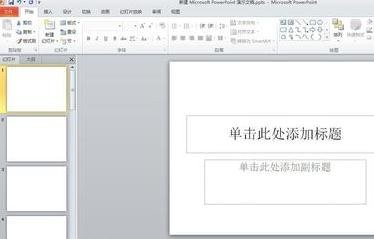
Pilih paparan bar menu--Templat tayangan slaid.
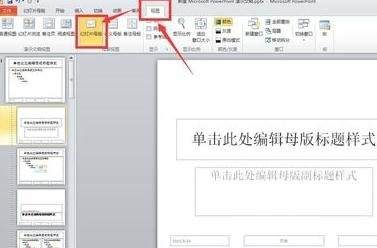
Di bawah panel semasa, cari pilihan [Sisipkan Pemegang Tempat], klik [Sisipkan Pemegang Tempat], menu lungsur akan muncul dan pilih [Gambar].
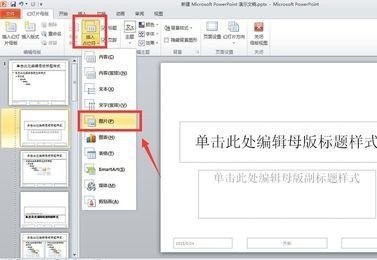
Selepas memilih [Gambar], anda boleh mencari master yang sesuai (gunakan yang kosong jika tiada keperluan khas), dan gunakan tetikus untuk melukis saiz dan kedudukan gambar yang anda inginkan.
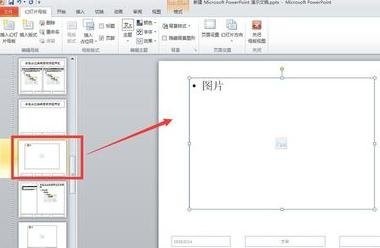
Klik kanan dalam kotak gambar dan pilih Format Shape untuk menetapkan format gambar.

Selepas menyediakan, anda boleh menutup templat dan kembali ke panel utama.
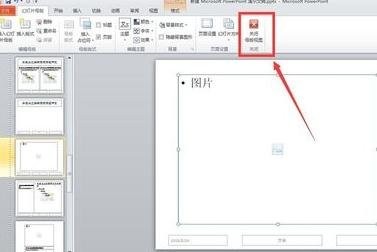
Tekan dan tahan kekunci ctrl+a untuk memilih semua slaid, pilih reka letak dan cari reka letak yang baru anda tetapkan.
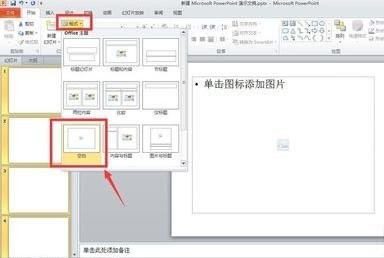
Kini anda boleh mendapati bahawa format imej yang kami tetapkan muncul dalam semua slaid Anda hanya perlu menyalin dan menampal imej ke dalamnya, dan imej akan diselaraskan secara automatik mengikut saiz dan kedudukan yang kami tetapkan sebelum ini.
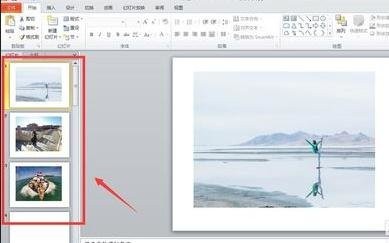
Atas ialah kandungan terperinci ppt2013 menetapkan semua format gambar kepada kaedah operasi yang konsisten. Untuk maklumat lanjut, sila ikut artikel berkaitan lain di laman web China PHP!
 Cara membuat carta dan carta analisis data dalam PPT
Cara membuat carta dan carta analisis data dalam PPT
 Kaedah pelaksanaan fungsi main balik suara Android
Kaedah pelaksanaan fungsi main balik suara Android
 Penggunaan penyentuh AC
Penggunaan penyentuh AC
 Perbezaan antara vscode dan visual studio
Perbezaan antara vscode dan visual studio
 Perbezaan antara Java dan Java
Perbezaan antara Java dan Java
 Pengenalan kepada jenis antara muka cakera keras
Pengenalan kepada jenis antara muka cakera keras
 kaedah konfigurasi nagios
kaedah konfigurasi nagios
 Bagaimana untuk memadam folder dalam linux
Bagaimana untuk memadam folder dalam linux




